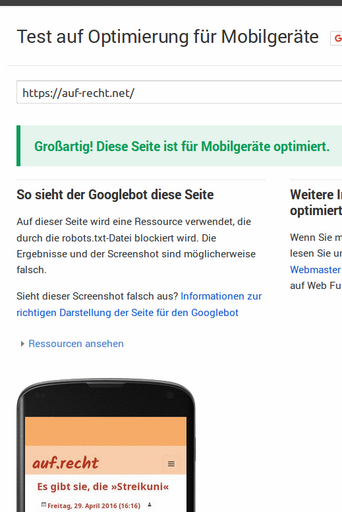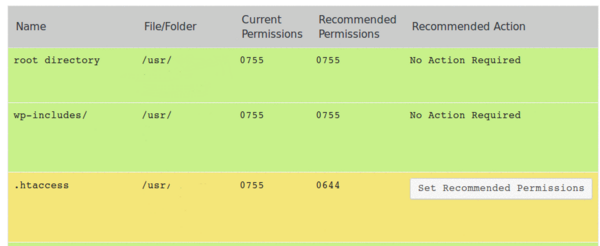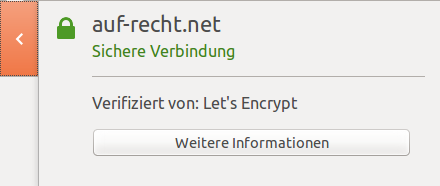[Update 2020-05-24; 21:30 Uhr: Inzwischen werden die Let’s-Encrypt-Zertifikate auf der Hetzner-Webseite automatisch aktualisiert. Die Infos hier sind daher nur noch vom historischen Wert]
[Update 2017-06-16; 15:00 Uhr: 1. kleiner zusätzlicher Hinweis: “y” im Dialog eintippen // 2. Files auf Server müssen doch beim Zertifikat erneuern jedes Mal neu geschrieben werden.]
(Hinweis: Der Text vom 7. Okt. 2016 ist veraltet:!)
Es ist eine wichtige Voraussetzung (kostet gelegentlich richtig Nerven), dass die Zertifikat-Software funktioniert und lauffähig ist. Aktuell lief der alte Befehl .letsencrypt-auto ... nicht mehr. Anscheinend war ein Teil der Software veraltet und nicht mehr brauchbar.
Der nachfolgende Text beschreibt deshalb in aktualisierter Form, wie ich manuell ein Zertifikat von Let’s Encrypt generiere, welches ich dann per Hand bei einem Anbieter – in meinem Fall: Hetzner – auf dessen Webseite eintrage und installiere.
Als erstes war das Paketarchiv unter Ubuntu 16.04 auszutauschen von “[Webseite nicht mehr vorhanden]” auf “Certbot PPA” (PPAs): Vorhandene veraltete Paketarchive sind gegebenenfalls zu deinstallieren (Option –autoremove), das akutelle Certbot-Paketarchiv zu installieren. Hier die Kommandozeilen-Befehle (Bitte anpassen; mit “y” bestätigen. Man beachte den generellen Warnhinheis zu fremden Paketquellen auf ubuntusers.de):
sudo add-apt-repository --remove ppa:letsencrypt/letsencrypt sudo add-apt-repository ppa:certbot/certbot sudo apt-get update